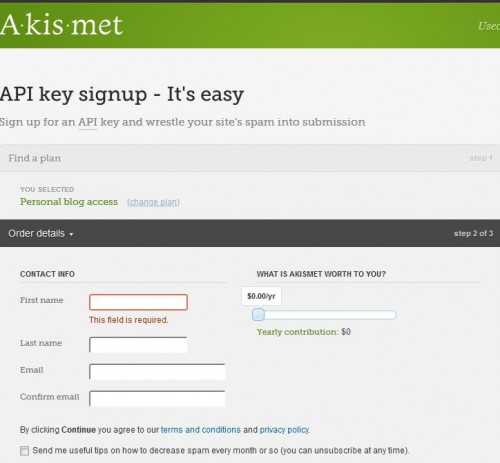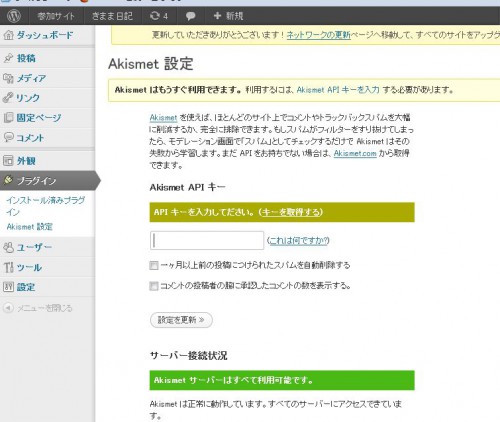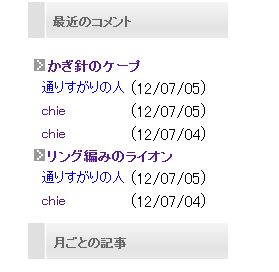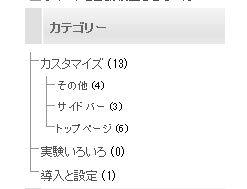コメントフォームは全く気に入っていませんが、既存のテンプレートタグを使っているため、仕方がないのかも。
6個めのプラグインを有効にしました。やはりだんだんと増えていきます。
「filosofo comments preview 」というプラグインですが、日本語化されている方がいたのでDLさせていただきました。
使い方などの詳細はこちらのページにあります。
PHPを変更するのは1か所だけなので、とても簡単に設置できました。
デザインはさておいて、とりあえずプレビューが表示できるようになりました。